- Twitch este o platformă populară, dar are propriile defecte. Eroarea de tamponare poate apărea din cauza problemelor browserului sau a problemelor de rețea.
- Dacă sunteți în căutarea unei soluții rapide, vă sugerăm să încercați un browser de jocuri cu integrare Twitch.
- Asigurați-vă că nu există alte aplicații de fundal care să interfereze cu platforma de streaming.
- Configurarea firewall-ului dvs. pentru a bloca anumite adrese IP este o altă soluție care a funcționat pentru mulți utilizatori.

Acest software va repara erorile obișnuite ale computerului, vă va proteja de pierderea fișierelor, malware, defecțiuni hardware și vă va optimiza computerul pentru performanțe maxime. Remediați problemele PC-ului și eliminați virușii acum în 3 pași simpli:
- Descărcați Restoro PC Repair Tool care vine cu tehnologii brevetate (brevet disponibil Aici).
- Clic Incepe scanarea pentru a găsi probleme cu Windows care ar putea cauza probleme PC.
- Clic Repara tot pentru a remedia problemele care afectează securitatea și performanța computerului
- Restoro a fost descărcat de 0 cititori luna aceasta.
TIC nervos este unul dintre cele mai populare servicii de streaming live pentru jucători. Dar, în ciuda popularității sale, mulți utilizatori au raportat că Twitch păstrează tamponarea.
În această notă, utilizatorii s-a plâns de VoD, redare sau tamponare a clipurilor, care apar din cauza aplicațiilor de fundal.
Mai mult, Twitch este probabil să rămână la fiecare câteva secunde în aproape orice browser sau cu orice conexiune WiFi.
Toate aceste probleme vor avea un impact negativ masiv asupra experienței dvs. de utilizator, afectând în general jocuri de noroc dinamica. Așadar, astăzi vă vom arăta cum să remediați tamponarea Twitch.
Sfat rapid: Înainte de a trece la soluții, merită menționat faptul că puteți trece la un browser de jocuri și a scăpa de orice problemă de tamponare.
Acesta este un browser conceput pentru jucători, cu o mulțime de funcții menite să îndeplinească exact acest scop, cum ar fi integrarea Twitch.
Mulțumită unui blocator de anunțuri încorporat, nu veți vedea anunțuri, iar viteza de încărcare a videoclipurilor este sporită prin blocarea scripturilor de urmărire.

Operă
Cu integrarea perfectă Twitch în Opera GX, fluxul video nu va mai fi tamponat.
Cum pot remedia problemele de tamponare Twitch?
- Dezactivați accelerarea hardware
- Ștergeți memoria cache a browserului
- Dezactivați extensiile de browser
- Schimbați DNS-ul
- Verificați dacă există aplicații de fundal
- Verificați dacă există programe malware
- Dezactivați proxy-ul sau VPN-ul
- Blocați intervalul IP specific
1. Dezactivați accelerarea hardware
- Deschide Setări fila și faceți clic pe Avansat pentru a extinde setările.
- Localizați Folosiți accelerația hardware atunci când este disponibilă opțiune și dezactivați-o.
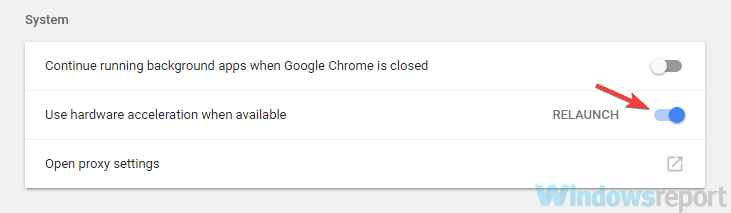
- Reporniți browserul.
Când vine vorba despre de ce Twitch continuă să memoreze, trebuie să știți că anumite caracteristici ale dvs. browser poate fi responsabil. Una dintre ele este caracteristica de accelerare hardware.
După cum știți deja, caracteristica de accelerare hardware vă va utiliza GPU în scopul prelucrării datelor. Deși această caracteristică poate fi utilă, poate duce și la diverse probleme, prin urmare puteți încerca să o dezactivați.
După dezactivarea acestei caracteristici, problema ar trebui rezolvată. Există alte probleme care pot fi generate de accelerările hardware, cum ar fi Eroare Twitch 1000.
2. Ștergeți memoria cache a browserului
- Apasă pe Meniu Chrome pictogramă din colțul din dreapta sus și selectați Setări.
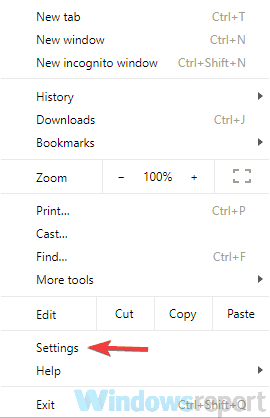
- Cand Setări fila se deschide, derulați până în jos și faceți clic Avansat.
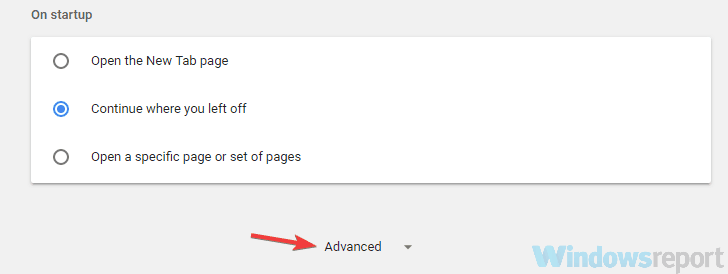
- Apasă pe Sterge istoricul de navigare.
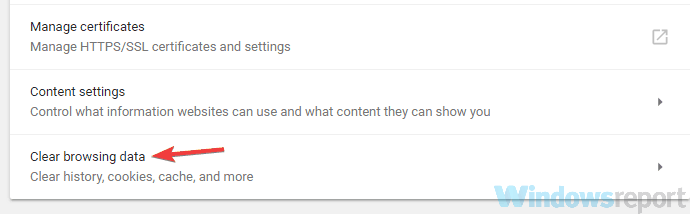
- A stabilit Interval de timp la Tot timpul. Apasă pe Date clare pentru a șterge memoria cache.
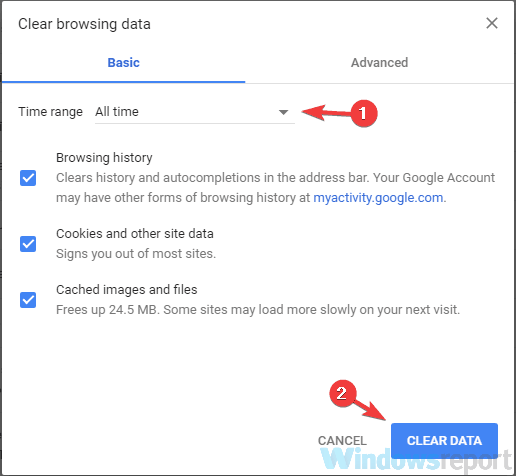
În acest exemplu, am folosit Crom, dar procesul este similar cu orice alt browser pe care l-ați putea folosi. După ce goliți memoria cache, verificați dacă problema persistă.
Trebuie să știți că există instrumente care vă pot ajuta să efectuați această sarcină în mod automat și conform unui program. Verificați-ne ghid detaliat pentru mai multe informatii.
3. Dezactivați extensiile de browser
- Apasă pe Meniul pictogramă din colțul din dreapta sus și alegeți Mai multe instrumente> Extensii.
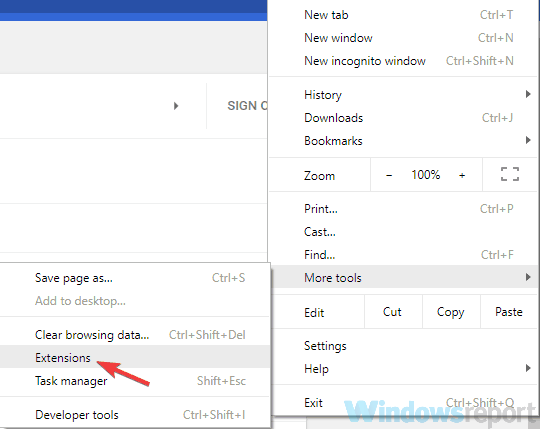
-
O listă de extensii vor apărea acum. Comutați butonul de lângă numele extensiei pentru a o dezactiva. Repetați acest pas pentru toate aplicațiile de pornire din listă.
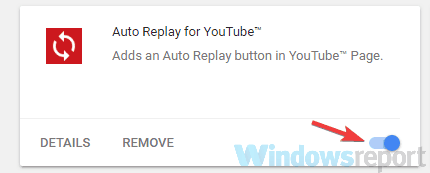
După ce dezactivați toate extensiile, verificați dacă problema persistă. Dacă problema nu mai apare, încercați să activați extensiile dezactivate una câte una.
Asigurați-vă că verificați în mod repetat Twitch pentru a identifica extensia care cauzează problema. După ce găsiți extensia problematică, eliminați-o sau mențineți-o dezactivată.
4. Schimbați DNS-ul
- Apasă pe pictograma de rețea pe dumneavoastră Bara de activități. Acum selectați rețeaua din meniu.
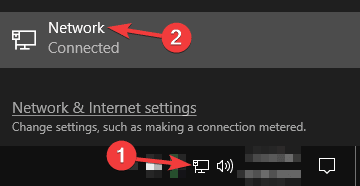
- Selectați Schimbați opțiunile adaptorului din panoul din dreapta.
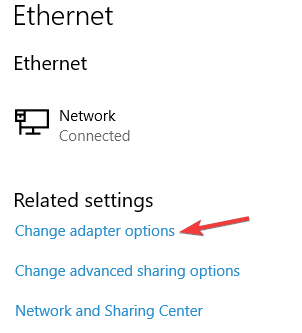
- Va apărea o listă a conexiunilor de rețea disponibile. Faceți clic dreapta pe conexiunea la rețea și alegeți Proprietăți din meniu.
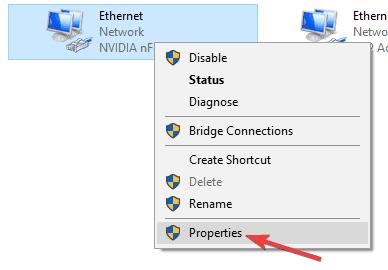
- Selectați Internet Protocol versiunea 4 (TCP / IPv4) din listă. Acum faceți clic pe Proprietăți.
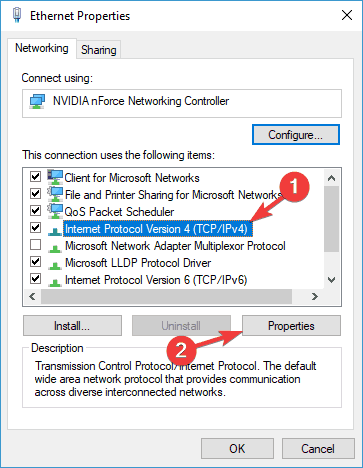
- Când apare noua fereastră, selectați Utilizați următoarele adrese de server DNS.
- Acum intră 8.8.8.8 dupa cum Preferat și 8.8.4.4 dupa cum Server DNS alternativ. Apasă pe O.K butonul pentru a salva modificările.
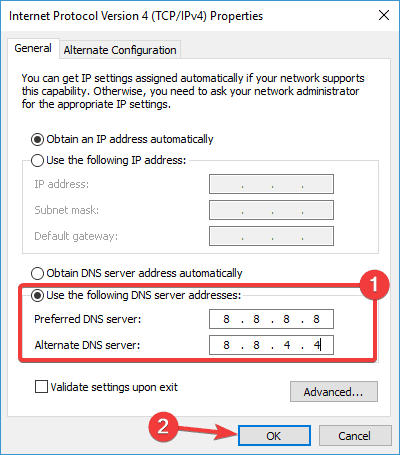
După ce faceți aceste modificări, veți schimba DNS la DNS-ul Google și problema ar trebui rezolvată. Dacă mai există probleme, mergeți la următoarea noastră soluție.
5. Verificați dacă există aplicații de fundal

Potrivit utilizatorilor, dacă vă confruntați cu probleme de memorie Twitch în mod constant, fundalul aplicații ar putea fi responsabil.
Rulați o scanare de sistem pentru a descoperi erori potențiale

Descărcați Restoro
Instrument de reparare PC

Clic Incepe scanarea pentru a găsi problemele Windows.

Clic Repara tot pentru a remedia problemele cu tehnologiile brevetate.
Rulați o scanare PC cu Restoro Repair Tool pentru a găsi erori care cauzează probleme de securitate și încetinesc. După finalizarea scanării, procesul de reparare va înlocui fișierele deteriorate cu fișiere și componente Windows noi.
O cauză obișnuită pentru aceasta este Aburi actualizarea anumitor jocuri în fundal. Deci, asigurați-vă că Steam nu descarcă nimic sau că nu are probleme de actualizare.
Dacă observați că există o actualizare blocată pe Steam, ne puteți folosi de ghid cuprinzător pentru a rezolva problema.
În plus, verificați orice alte aplicații care ar putea folosi lățimea de bandă în fundal și dezactivați-le. După ce dezactivați aceste aplicații, verificați dacă problema persistă.
6. Verificați dacă există programe malware

Unul dintre primele lucruri de făcut este să efectuați o scanare completă a sistemului folosind antivirusul dvs. și asigurați-vă că puneți în carantină toate malware.
Dacă nu există programe malware pe computerul dvs., probabil că problema este antivirusul dvs. Pentru a verifica acest lucru, dezactivați unele caracteristici antivirus și vedeți dacă aceasta poate fi o soluție potențială de tamponare Twitch.
Alternativ, puteți să vă dezactivați antivirus cu totul și verificați dacă acest lucru vă ajută. Dacă problema persistă, următoarea soluție ar fi eliminarea antivirusului.
Cu toate acestea, modul preferat, în acest caz, ar fi să treceți la un antivirus care nu interferează cu sistemul dvs.
7. Dezactivați proxy-ul sau VPN-ul
- Deschide Aplicație Setări. (Pentru a face acest lucru rapid, trebuie doar să utilizați Tasta Windows + I scurtătură.)
- Mergeți la Rețea și Internet secțiune.
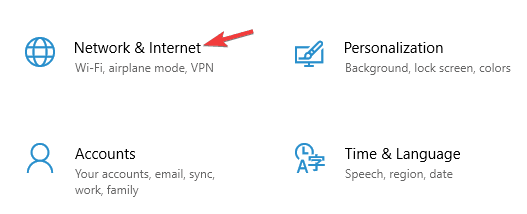
- Selectați Proxy din panoul din stânga. În panoul din dreapta, dezactivați toate opțiunile.
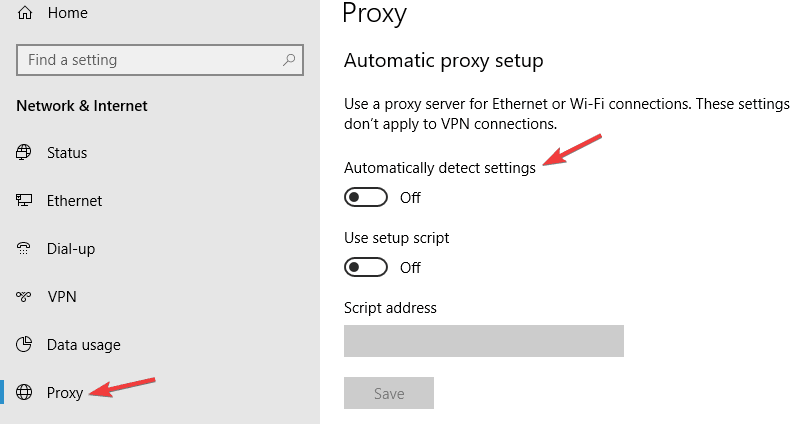
Odată ce dezactivați toate opțiunile, proxy-ul va fi dezactivat și problema cu tamponarea Twitch ar trebui rezolvată. Dacă utilizați un VPN, asigurați-vă că îl dezactivați sau îl dezinstalați și verificați dacă acest lucru rezolvă problema.
Mai mult, vă sugerăm să încercați un VPN bun care nu va interfera cu Twitch și alte site-uri web.
Pe lângă asigurarea că navigarea este sigură, indiferent de site-ul web pe care îl accesați, un VPN premium vă curăță și traficul și deblochează conținutul media restricționat prin localizare geografică.
⇒ Obține Speedify
8. Blocați intervalul IP specific
- presa Tasta Windows + S și introduceți Alege Paravan de protecție Windows Defender cu securitate avansată.
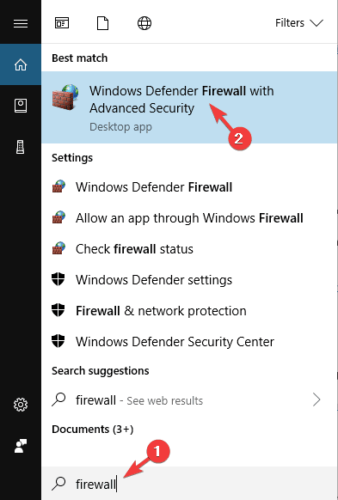
- Mergi la Reguli de intrare și faceți clic pe Noua regulă.

- Selectați Regula personalizată și faceți clic pe Următorul.
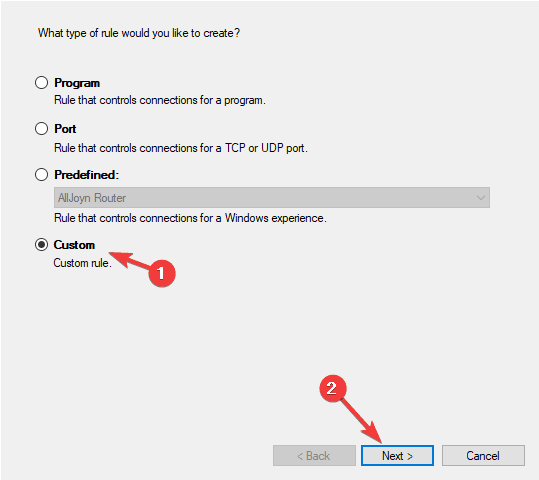
- Continuați să faceți clic Următorul până când ajungeți la Domeniul de aplicare ecran.
- Selectați Aceste adrese IP și faceți clic pe Adăuga în La ce adrese IP la distanță se aplică această regulă secțiune.
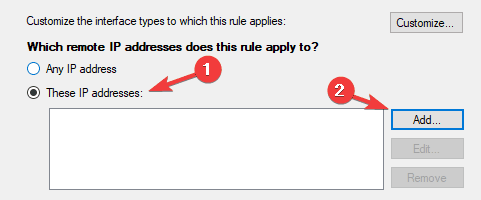
- Selectați acest lucru adresa IP interval și introduceți următoarele adrese:
- Din: 206.111.0.0
- La: 206.111.255.255
- Clic O.K a continua.
- Acum repetați pașii 5-7, dar de data aceasta, utilizați următoarele adrese IP:
- Din: 173.194.55.1
- La: 173.194.55.255
- După ce ați terminat, faceți clic pe Următorul.
- Selectați Blocați conexiunea și continuați să faceți clic Următorul pentru a termina procesul.
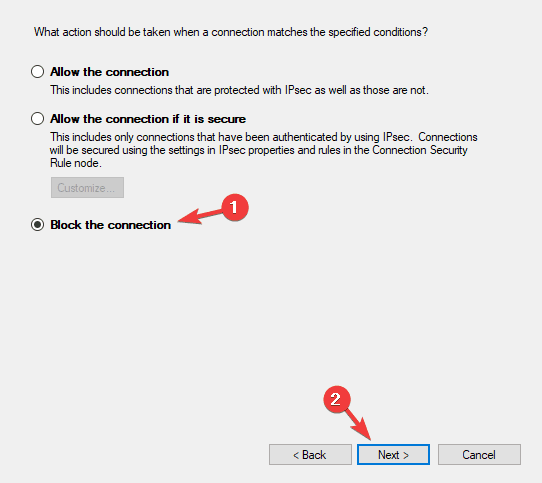
Odată ce vă configurați paravanul de protecție, trebuie doar să rulați următoarea comandă în Prompt de comandă sau reporniți computerul: ipconfig / flushdns
Verificați dacă problema persistă. Mulți utilizatori au raportat că această soluție a funcționat pentru ei, așa că asigurați-vă că ați încercat-o.
În concluzie, Twitch este o platformă excelentă de streaming, dar, evident, nu este perfectă. Dacă vă confruntați cu probleme de tamponare, asigurați-vă că încercați câteva dintre soluțiile noastre.
Pentru a vă îmbunătăți experiența cu Twitch și alte platforme de streaming similare, puteți încerca să utilizați oricare dintre acestea cel mai bun software de difuzare.
Spuneți-ne ce soluție din ghidul nostru a funcționat pentru dvs. sau dacă aveți alte sugestii pentru noi, în comentariile de mai jos.
 Încă aveți probleme?Remediați-le cu acest instrument:
Încă aveți probleme?Remediați-le cu acest instrument:
- Descărcați acest instrument de reparare a computerului evaluat excelent pe TrustPilot.com (descărcarea începe de pe această pagină).
- Clic Incepe scanarea pentru a găsi probleme cu Windows care ar putea cauza probleme PC.
- Clic Repara tot pentru a remedia problemele cu tehnologiile brevetate (Reducere exclusivă pentru cititorii noștri).
Restoro a fost descărcat de 0 cititori luna aceasta.


